リリースされた当初は「ヘルプ」メニューにありましたが、現在は「メイン」メニューに移動しました。

本年1月にTNTgis の最新バージョンである v2017がリリースされました。
ここでは、v2017 で追加された主な機能や、TNTgis 製品の便利な使い方についてご紹介します。
まずはv2017の新機能である「機能一覧」についてご紹介します。
リリースされた当初は「ヘルプ」メニューにありましたが、現在は「メイン」メニューに移動しました。

選択のし方は、メニューパスの一覧の上で希望するメニューパスを1回マウスクリックして離します。
すると、その処理ウィンドウが立ち上がってきます。
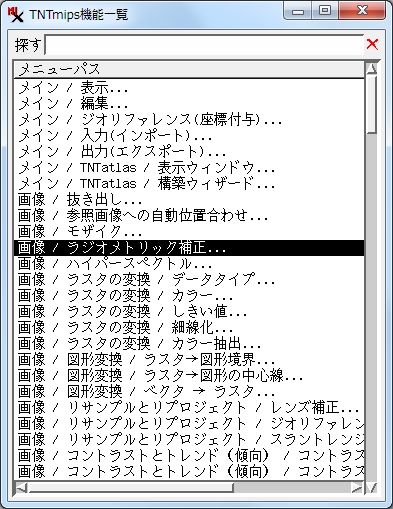
ダブルクリックすると、同じウィンドウが2個重複して出るので気を付けましょう。
検索窓もありますが、今のところメニュー名での検索です。
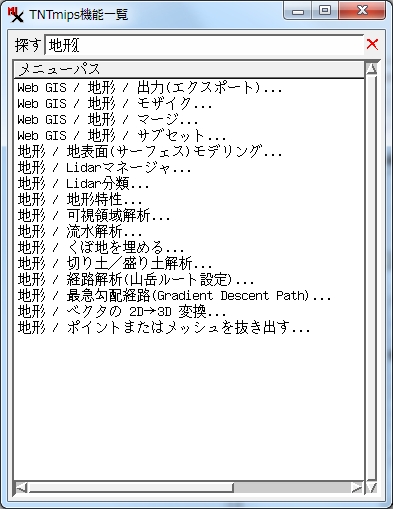
v2014まであった空中写真測量のオルソ補正機能が帰ってきました。
ただし出来るのは、内部標定とDEM を使った単写真簡易オルソです。
(v2014までのオルソ補正メニュー)
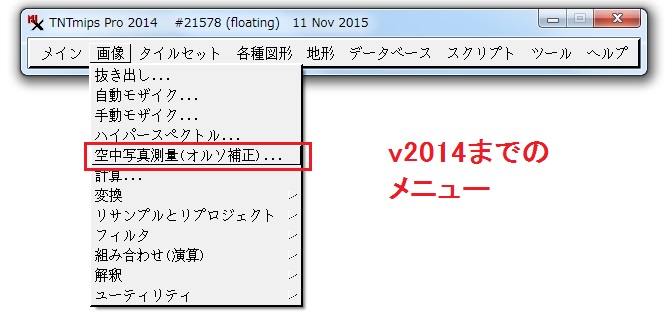
v2017での処理は次の3段階になります。
################################################
1. 事前ジオリファレンス
2. カメラパラメータの所与(内部標定)
3. リサンプル
################################################
オルソ補正を行いたい空中写真に対して、コントロールポイントを数点付与します。
コントロールポイントには、その点のZ 値も与えます。
(ジオリファレンスを行っている画面)
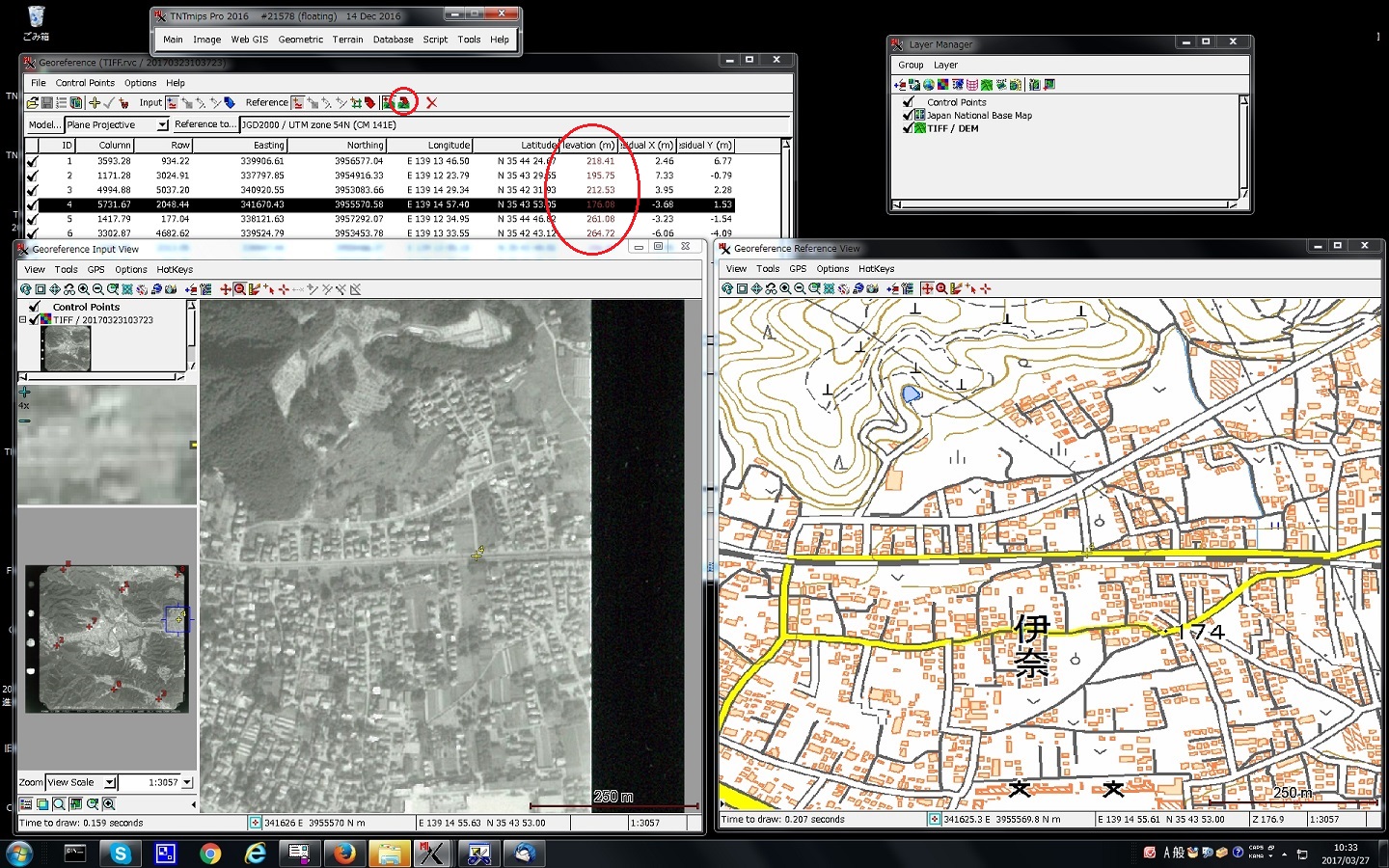
この例では参照データとして地理院地図を使いました。
標高値は、基盤地図情報10mメッシュ(標高)をRVCファイルに変換したものを使いました。
1 の処理の後、ジオリファレンスの主ウィンドウにおいて、Model を "Camera" に切り替えます。
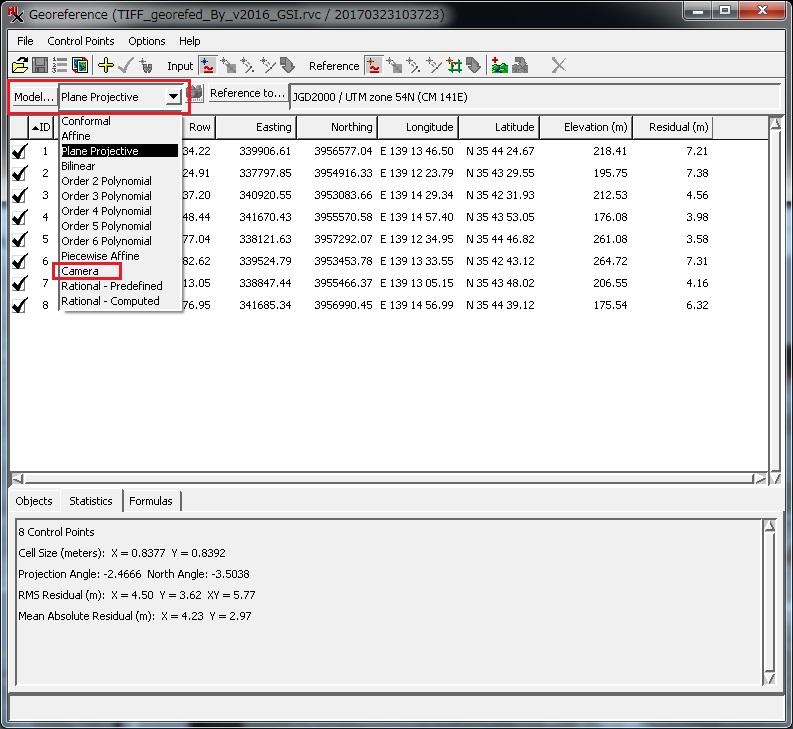
途中、標高データ、ジオイド高(0を与えた)を与えます。
Camera Parameter の画面が出ますので、あらかじめ調べておいたカメラ直下の場所(主点)のライン-カラム、
焦点距離(ここでは15cm)、スキャナーの解像度(600dpiを使用)から計算されるピクセルあたりの距離を与えます。
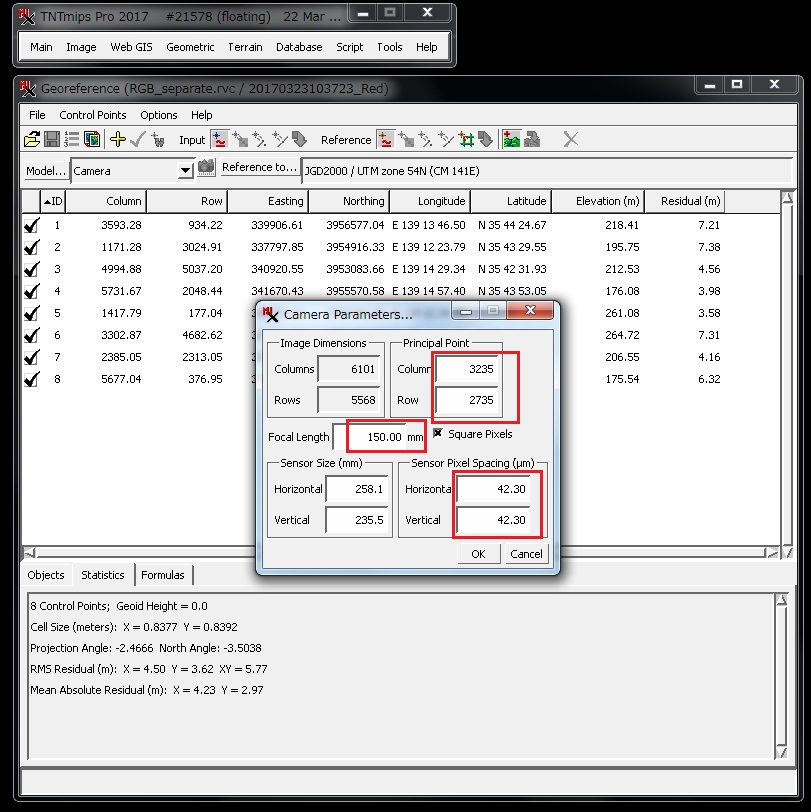
最後に[OK]ボタンを押して、内部標定の設定情報をラスタに保存します。
リサンプルのメニューを開きます。
昔のようにオルソ補正専用のメニューで実行する分けではないので注意しましょう。
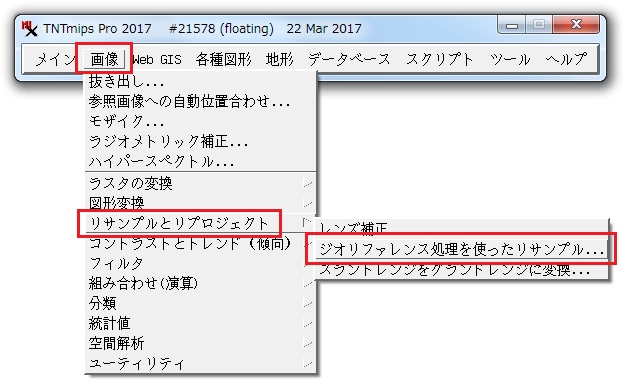
上でCamera Parameterを与えた画像を選択します。再度、標高データとジオイド高(0を入力)を与えます。
[OK]ボタンを押して実行します。
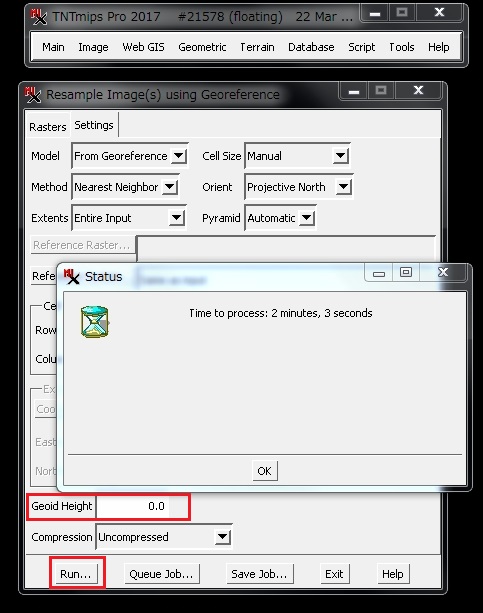
(処理前後の画面)
ブラウザ上でご覧ください。処理前後の画像が切り替わります。
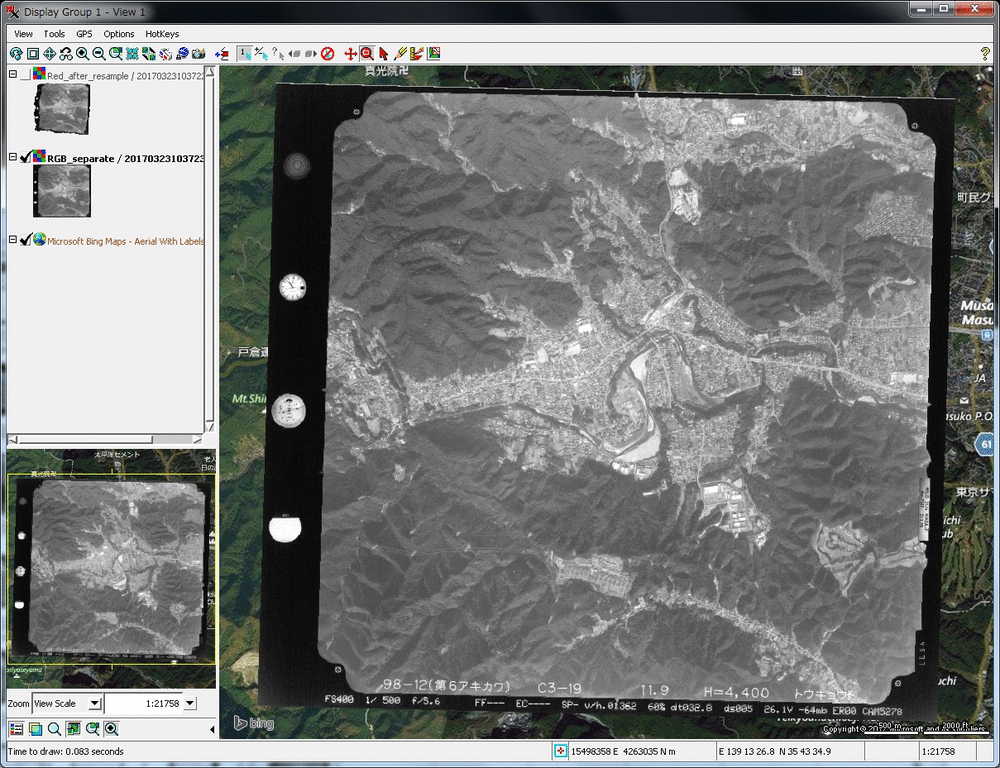
複数の衛星画像に一括して同一のコントラストを適用出来るようになりました。
(使用するメニューパス)
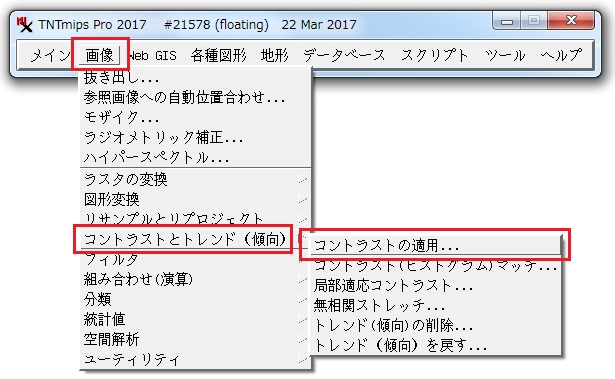
コントラストメニューの上で右ボタンクリックすると、コントラストの一覧が表示されますのでそこから選択します。
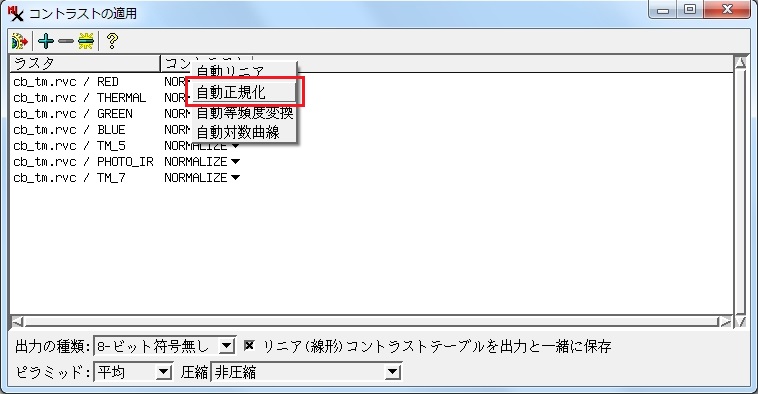
(選択後の状態)
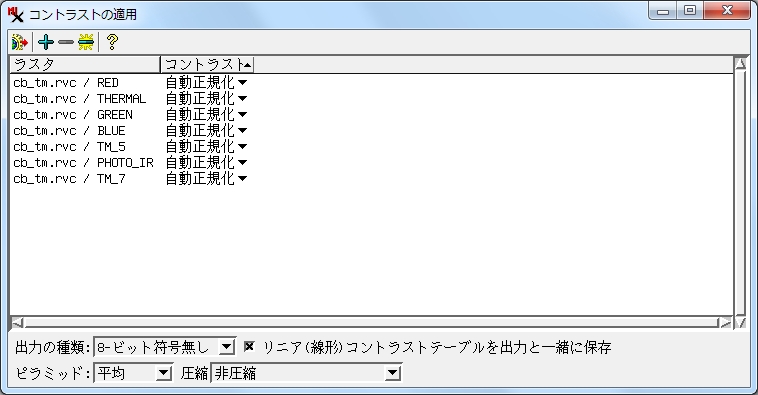
これまでベクタのポリゴンでラスタデータを抜き出す時、要素(ポリゴン)毎にばらばらの状態で抜き出されていましたが、
同一属性であれば1つのラスタとしてまとまって抜き出せるようになりました。
メニューの英語名は"Populate Existing Records"です。
"populate"の訳に悩みましたが、最近ようやく"代入"に落ち着きました。
選択した要素に一括して固定値を入れたい時や、シリアル番号を入力することが出来ます。
ポリゴンやリージョンで複数選択した要素の属性レコードを一括して変更する際に便利な機能です。
選択したポイントに固定値を代入する方法【基本操作】
https://www.opengis.co.jp/pdf/basic/populate_selected.pdf
既存レコードにデータを代入する方法【基本操作】
https://www.opengis.co.jp/pdf/basic/populate_kihon.pdf
データベースレコードに値を代入する【テクニカルガイド】
https://www.opengis.co.jp/techguidej/81DBpopulateRecords_201701_J.pdf
v2016まで"Auto-register"を"自動登録"と翻訳してきましたが、ジオリファレンスの機能であることを明確にするため、
v2017から"自動位置合わせ"という言葉に変更しました。
以下に、最新情報をまとめました。
●新機能(New Features)一覧(英語):
https://www.microimages.com/documentation/FeatureSummaries/2017/whatsnew2017.htm
○新機能(New Features)一覧(日本語訳):
https://www.opengis.co.jp/info/v2017/NewFeaturesinTNTgis2017_J.pdf
〇TNTmips v2017 の新機能の一部を紹介:
https://www.opengis.co.jp/info/v2017/TNTmips2017_NewFeatures.htm
●TNTmips v2017 日本語インストールガイド(Windows 版):
https://www.opengis.co.jp/htm/tntmips_win/installguide_win_2017_20170322.pdf
●TNTmips v2017 日本語インストールガイド(Mac 版):
https://www.opengis.co.jp/htm/tntmips_mac/installguide_mac_2017_20170316.pdf
○MacOS 10.12.1 Sierra での使用上の注意:
v2016において最新バージョンのXQuartz (2.7.11)を使用するとTNTmips が起動できないとのユーザー報告がありました。
トラブルを回避するには、XQuartz の最新バージョンのインストールを促す案内が出てもスキップしてください。
https://www.opengis.co.jp/htm/tntmips_mac/Mac10.12.1-TNTmips.pdf
◎2014年9月から台数割引がバージョンアップに対しても適用されるようになりました!
それまで新規ライセンスの購入の場合にのみ台数割引が適用されていましたが、9月以降バージョンアップに対しても
台数割引が適用されるようになりました。
ただし、割引率はお客様の機関で使用されているTNTmips Pro の"最新バージョンの"ライセンス数になります。
1 - 5本 ..... 0%
6 - 19本 .....10%
20本以上 .....20%
◎これまで有料であった大判(A2以上)印刷用ドライバー(P15)が、TNTmips Pro 及び TNTedit Pro において、
2014年4月16日以降、無料になりました。今後は標準機能としてお使いいただけます。
産業技術総合研究所の地質調査総合センターでは、TNTmips を使って20万分の1シームレス地質図を
高解像度でレンダリングし、学会での一般向け展示に利用されています。

◎TNTgis インターネット・ライセンス (E-ライセンス)について
https://www.opengis.co.jp/img/info/E-License.pdf